Az iPhone hirtelen nem cseng, vagy nem ad ki hangot, amikor bejövő üzenetet kap? Nemrég kihagyott egy fontos üzenetet, mert a telefonja nem értesített? Kíváncsi vagy, miért nem kaptál figyelmeztetést, amikor valaki nemrég SMS-t írt neked? Nem érkezik szöveges vagy üzenetes értesítés még a kedvenceiből vagy vészhelyzet esetén sem?
Ha igen, nem vagy egyedül! Több olvasónk arról számolt be, hogy iPhone-ja és iPadje hirtelen leállítja a figyelmeztetést, ha új szövegek vagy üzenetek érkeznek. Természetesen ez a probléma sok gondot okoz az embereknek, különösen akkor, ha hiányzik a családtól, barátoktól és munkahelyektől érkező kritikus üzenetek.
Nagyon frusztráló, amikor soha nem hallod a szövegeidet!  Ennek a következőképpen kell működnie: bármilyen új üzenetet kap, iPhone-ja vagy iPadje hangjelzéssel, képernyőn megjelenő figyelmeztetéssel és rezgéssel figyelmezteti Önt.
Ennek a következőképpen kell működnie: bármilyen új üzenetet kap, iPhone-ja vagy iPadje hangjelzéssel, képernyőn megjelenő figyelmeztetéssel és rezgéssel figyelmezteti Önt.
Ennek a folyamatnak minden új bejövő üzenetnél működnie kell, legyen az iMessage vagy SMS. De ha úgy találja, hogy nem működik úgy, ahogy kellene, és iPhone-ja nem figyelmezteti Önt az új szövegekre, van néhány tippünk a gyors javításhoz!
Tartalom
- Nincs idő? Tekintse meg videónkat az üzenetekkel kapcsolatos értesítésekről és figyelmeztetésekről
-
Gyors tippek
- kapcsolódó cikkek
- Az ismétlődő figyelmeztetések nem működnek iPhone, Apple Watch vagy iPad esetén iOS 13 és iPadOS rendszerrel?
-
Nem látja az üzenetértesítéseket a lezárási képernyőn vagy az értesítési központban iPadOS vagy iOS 12+ rendszeren?
- Szerencsére az értesítési halom megnyitása nagyon egyszerű!
- Ellenőrizze, hogy az értesítések csendes kézbesítésre vannak-e beállítva
- A Deliver Quietly funkció az App univerzális!
- Kapcsolja ki a Csendes kézbesítést
-
A bejövő szöveges üzenetek hangjelzésének hiánya javítása
- Ellenőrizze iPhone szöveges üzenetének hangeffektusát, és válasszon szöveges hangot
- Használja az alapértelmezett szöveghangot!
- A riasztások nem hangzanak el, csak néhány kapcsolatra?
- Nézd meg a dátumot és az időt
-
A szöveges üzenetek értesítései nem működnek iOS és iPadOS rendszerben?
- Ellenőrizze az Üzenet alkalmazás beállításait az Ismeretlen feladók és a Blokkolt névjegyek szűrésére vonatkozóan
- Vessen egy pillantást a Letiltott névjegyek listájára
- Értesítési szalaghirdetések frissítése
- Nincs szöveges vagy üzenetes értesítés? Jelölje be a Ne zavarjanak (DND) lehetőséget
- Amíg itt van, jelölje be a Ne zavarjanak vezetés közben lehetőséget
- Vegye fel a kapcsolatot a „Ne zavarjanak” funkcióval
- Ellenőrizze, hogy véletlenül nem kapcsolta-e be a Figyelmeztetések elrejtése funkciót
- Nézd meg a Bluetooth-t
- Apple Watch-hoz párosítva?
- Az iMessage engedélyezve van a Mac-en?
- Ellenőrizze az oldalsó vagy a csengetés/hangerő (némítás) kapcsolót
- Megmentette a Harang!
- A küldés és fogadás módosítása
- Kapcsolja BE az értesítéseket
- Kapcsolja ki, majd vissza az üzenetértesítéseket
- Nincsenek értesítések vagy figyelmeztetések, ha a telefon le van zárva?
- Ellenőrizze a Lezárási képernyő engedélyezési beállításait
- Állítsa vissza a hálózati beállításokat
- Frissítse DNS-kiszolgálóit
- Kapcsold fel!
- Kérj meg valakit, hogy hívjon
- Próbálja meg a Beállítások visszaállítását
- Ha kétségei vannak, indítsa újra!
-
Olvasói tippek
- Kapcsolódó hozzászólások:
Nincs idő? Tekintse meg videónkat az üzenetekkel kapcsolatos értesítésekről és figyelmeztetésekről
Gyors tippek 
Próbálja ki ezeket a lépéseket a hiányzó szöveges üzenetekről szóló értesítések vagy hangok javítására
- Ellenőrizze, hogy engedélyezte-e a Ne zavarjanak funkciót. Győződjön meg arról, hogy a Ne zavarjanak funkció ki van kapcsolva
- Nézze meg, hogy az Üzenetszál rendelkezik-e Figyelmeztetések elrejtése engedélyezve van
- Az értesítési szalaghirdetések módosítása Állandó értékre
- Nézze meg, ha ismeretlen feladókat szűr
- Ellenőrizze, hogy az értesítések egymásra vannak-e helyezve
- Győződjön meg arról, hogy a Deliver Quietly nincs bekapcsolva az alkalmazásban
- Válasszon ki egy szöveghangot, vagy módosítsa a kiválasztott szöveghangot
- Nézze át a névjegyeit, és győződjön meg arról, hogy nem állította-e be a szövegüket vagy csengőhangjukat Nincs értékre – ha igen, frissítse a kívánt hangra.
- Ellenőrizze, hogy a némító kapcsoló nincs-e bekapcsolva
- Ha párosít egy Apple Watch-ot, az értesítések gyakran megkerülik a telefont, és közvetlenül az órára kerülnek
- Nézze meg a dátumot és időt, és válassza az Automatikus beállítás lehetőséget
- Kapcsolja ki a Bluetooth-t, vagy ellenőrizze a BT-kapcsolatokat
- Állítsa vissza a hálózatot
- Frissítsen az iOS vagy iPadOS legújabb verziójára. Az új iOS/iPadOS verziók javítanak egy hibát, amely megakadályozta, hogy a nem fogadott hívások megjelenjenek az értesítési központban
kapcsolódó cikkek
- Hogyan állíthatja le az értesítések fogadását a csoportos e-mail-szálakról iPhone vagy iPad készüléken
- Az iOS állandó értesítéseinek használata, hogy soha többé ne maradjon le egy figyelmeztetésről
- A csoportos értesítések nem működnek?
- Korábbi vagy elmulasztott értesítések olvasása az Apple Watchon
- Mindent az iOS 12+ értesítésekről – kényelmesebb és funkciókban gazdagabb
- Az értesítések kezelése az Apple Watchon
Az ismétlődő figyelmeztetések nem működnek iPhone, Apple Watch vagy iPad esetén iOS 13 és iPadOS rendszerrel?
Sajnos, amikor a felhasználók az iOS 13-ra frissítettek, váratlan hibajelenséggel találkoztak – az ismétlődő riasztások egyáltalán nem működnek, függetlenül attól, hogy mihez állítja be őket az ismétlődésre! A frissítés óta még akkor is, ha a felhasználók beállítják ismétlésEgyszer vagy akár 10-szer is figyelmeztet, az iOS csak egy értesítést küld, és soha nem ismétlődik egyáltalán.
Ezt a problémát az Apple az iPadOS és az iOS 13.2 frissítéseivel javította. Ha pedig Apple Watch-ot használ, frissítsen 6.1+, valamint 13.2+ verzióra a párosított iPhone-ján. Úgy tűnik, ez teszi a trükköt!
Ha jelenleg nem tud frissíteni, az egyetlen megoldás az, ha módosítja az értesítési szalaghirdetés beállításait ideiglenesről állandóra.
Nem látja az üzenetértesítéseket a lezárási képernyőn vagy az értesítési központban iPadOS vagy iOS 12+ rendszeren?
Ha iOS 12-re vagy újabbra frissített, van egy Értesítések csoportosítási funkciója, amely egyesíti az értesítéseket. Tehát ha nem lát értesítést, akkor nagyon valószínű, hogy egy veremben van elrejtve.
Az iOS és az iPadOS (12+ rendszerhez) bevezeti ezt az értesítési csoportosítást, hogy csökkentse a Zárolási képernyőt vagy az Értesítési Központot megtöltő egyedi értesítések zűrzavarát és káoszát.
Szerencsére az értesítési halom megnyitása nagyon egyszerű!
- Nyissa meg az Értesítési központot, vagy lépjen a Lezárási képernyőre
- Keressen értesítési csoportokat – ezek úgy néznek ki, mint egy köteg papír, és a bal alsó sarokban megmutatják, hány üzenet vagy értesítés van még a csoportban.
- Érintse meg a köteget a kibontásához, majd érintse meg az egyes értesítéseket a részletek megtekintéséhez
- Nyomja meg a nagy X ikont a köteg törléséhez VAGY nyomja meg a Show Less gombot az értesítések újbóli egymásra halmozásához

Ellenőrizze, hogy az értesítések csendes kézbesítésre vannak-e beállítva
Az iOS 12+ és az iPadOS rendszerben, ha balra csúsztat egy értesítést vagy értesítési köteget, kiválaszthatja a Kezelés nevű új funkciót. 
Val vel Kezelése, van rá lehetőség Szállítás Csendesen, amely kikapcsolja az adott alkalmazás összes értesítését. 
Az alkalmazás értesítései továbbra is megjelennek az Értesítési Központban, de nem jelennek meg a Lezárási képernyőn vagy jelvényes alkalmazásikonokként, szalaghirdetésekként, és nincs hangjelzés, amikor új értesítés érkezik.
A Deliver Quietly funkció az App univerzális!
Ügyeljen arra, hogy amikor elnémítja egy alkalmazás értesítését a Deliver Quietly funkcióval, az elnémítja az adott alkalmazás összes értesítését.
Kapcsolja ki a Csendes kézbesítést
- Menj Beállítások > Értesítések
- Válassza ki azt az alkalmazást, amelynél ki szeretné kapcsolni a Csendes kézbesítést.
- Közvetlenül az alkalmazás neve alatt keresse meg a „Csendes kézbesítés” lehetőséget.
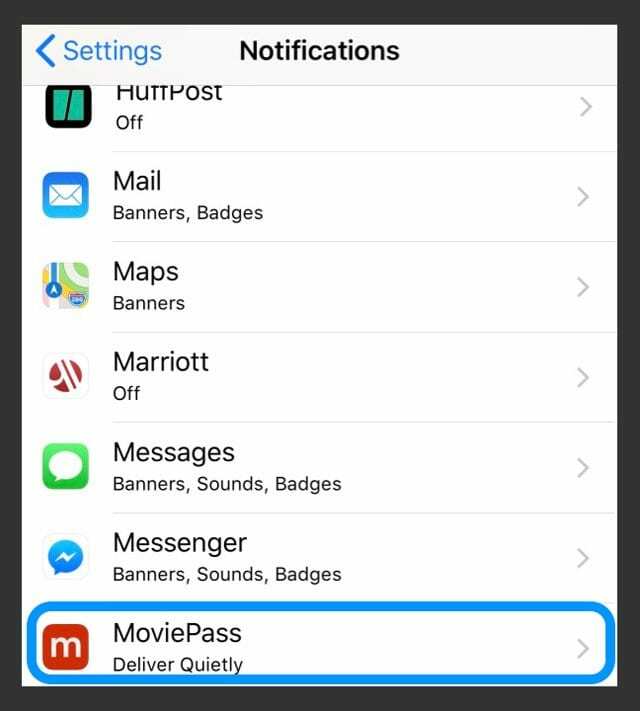
- Közvetlenül az alkalmazás neve alatt keresse meg a „Csendes kézbesítés” lehetőséget.
- Érintse meg és jelölje be a Lock Screen és/vagy a szalaghirdetéseket, hogy ezeket ismét bekapcsolja.
- Válassz egy Banner stílus
- Kapcsolja be Jelvények ha ki van kapcsolva
- Válassz egy Hang a Hangok menüből, ha szeretné hallani az értesítést
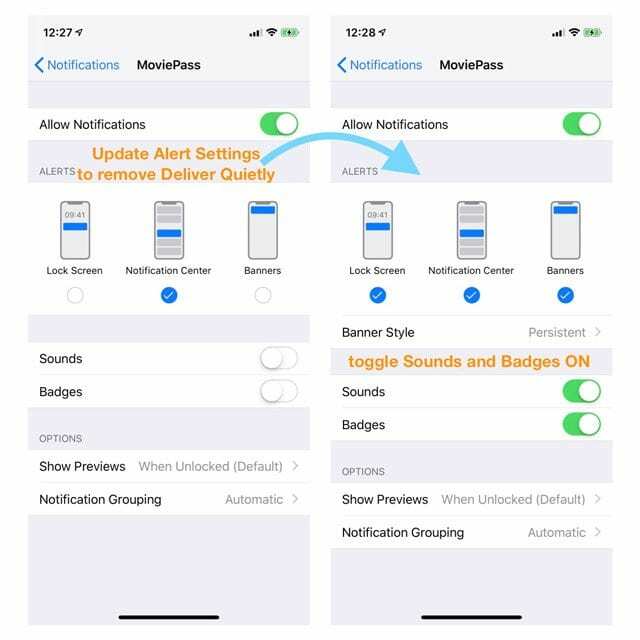
- Válassza ki a kívánt egyéb értesítési beállításokat (előnézetek megjelenítése, értesítések csoportosítása és ismétlődő figyelmeztetések)
A bejövő szöveges üzenetek hangjelzésének hiánya javítása
Ellenőrizze iPhone szöveges üzenetének hangeffektusát, és válasszon szöveges hangot
Igen, néha a könnyű dolgok esnek át a réseken. Tehát győződjön meg arról, hogy kiválasztott egy hangot a bejövő szöveges üzenetekhez!
Menj Beállítások > Hangok és hatások > és görgessen le a szakaszhoz Hangok és rezgésminták. Ebben a részben keresse meg Szöveghang.
Ha a Nincs vagy a Csak rezgés felirat jelenik meg, koppintson rá, és módosítsa a figyelmeztetést olyanra, ami tetszik. 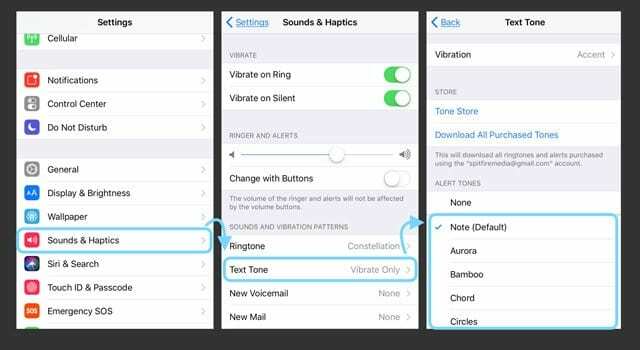
Használja az alapértelmezett szöveghangot!
Néhány olvasónk talált egy gyors megoldást, csak módosítsa a szöveghangot az alapértelmezett és egyszerű Ding vagy Note-ra. Az olvasók olyan problémákat észleltek, hogy a szövegek nem konzisztensek riasztásokkal hosszabb figyelmeztető hangok használatakor. Tehát maradjon az alapértelmezéseknél!
A frissítéshez lépjen a következőre: Beállítások > Hangok és hatások > Szöveghang és módosítsa az alapértelmezettre, parathesisben felsorolva, például Megjegyzés (alapértelmezett.) 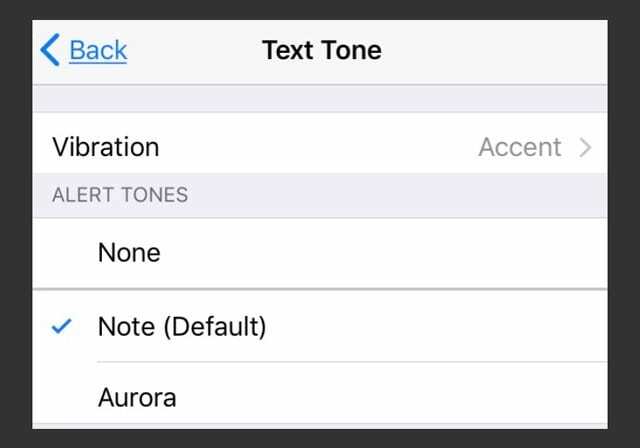
A riasztások nem hangzanak el, csak néhány kapcsolatra?
Tekintse meg az egyes kapcsolatok egyéni beállításait
- Húzza fel az egyik névjegyet, amely nem riaszt (nyissa meg a Telefon vagy a Névjegyek alkalmazást)
- Koppintson a Szerkesztés a jobb felső sarokban
- Görgessen le a lehetőséghez Szöveghang és nézze meg a kiválasztott hangot
- Ha egyik sem szerepel a listában, érintse meg a gombot, és válasszon egy újat Figyelmeztető hang a listából, és érintse meg a lehetőséget Kész
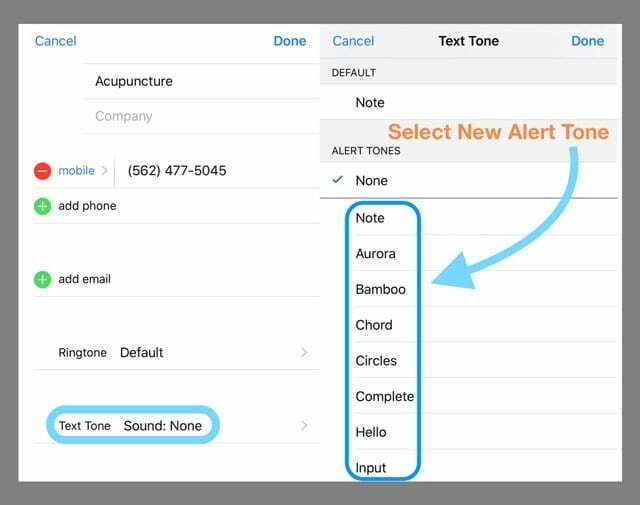
Nézd meg a dátumot és az időt
Mindig jó ellenőrizni, hogy a dátum és az idő helyes-e, és ideális esetben kapcsolja be az „Automatikus beállítás” lehetőséget. Ha a miénk a telefon vagy az iPad ideje helytelen, ez magyarázatot adhat arra, hogy miért nem kap azonnal értesítéseket és figyelmeztetéseket.
A dátum és idő eltérése számos problémát okozhat. Tehát nézzük meg. Menj Beállítások > Általános > Dátum és idő és kapcsolja be az Automatikus beállítás lehetőséget. Ha ez már be van kapcsolva, kapcsolja ki, várjon 20 másodpercet, majd kapcsolja be újra.
A szöveges üzenetek értesítései nem működnek ban ben iOS és iPadOS?
Ellenőrizze az Üzenet alkalmazás beállításait az Ismeretlen feladók és a Blokkolt névjegyek szűrésére vonatkozóan
Ha nem kap szöveges üzeneteket olyan személyektől és vállalkozásoktól, akik nem szerepelnek a Névjegyek alkalmazásban, valószínűleg engedélyezte az Ismeretlen feladók szűrése beállítást. Ez a funkció automatikusan kikapcsolja az értesítéseket az olyan személyektől és másoktól érkező üzenetekről, akik nincsenek mentve a Névjegyek közé.
A beállítás módosításához lépjen a következőre: Beállítások > Üzenetek és kapcsolja ki Ismeretlen feladók szűrése. 
Vessen egy pillantást a Letiltott névjegyek listájára
Lehet, hogy véletlenül felvett valakit a tiltott listára. 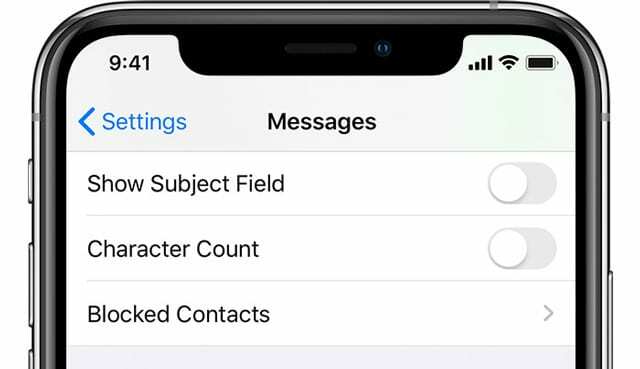
Ha letiltott valakit a FaceTime-ban, az iMessage-ben, a Telefon alkalmazásban vagy a Mail alkalmazásban, a blokkolás az összes alkalmazásban aktív. Tehát ha letilt egy telefonszámot vagy névjegyet, az általa küldött vagy fogadott üzeneteket nem kézbesítjük. A letiltott névjegyek továbbra is hagyhatnak hangpostaüzenetet, de Ön nem kap értesítést erről a hangpostáról. És ha letilt egy e-mail címet a Mailből, az a kukába kerül.
A letiltott névjegyek listájának megtekintéséhez nyissa meg a következőt: Beállítások > Üzenetek. Az SMS/MMS alatt érintse meg a lehetőséget Letiltott névjegyek. Csúsztatással eltávolíthatja őket a blokkolt listáról.
Ezt a blokkolt névjegylistát az alábbi alkalmazásokban is megtalálhatja:
- Az Telefon App. Lépjen a Beállítások > Telefon menüpontra. A Híváscsillapítás és a Blokkolt névjegyek alatt érintse meg a Letiltott névjegyek elemet a lista megtekintéséhez
- FaceTime. Nyissa meg a Beállítások > FaceTime menüpontot. A Hívások alatt érintse meg a Letiltott névjegyek elemet
- A Mail App. Lépjen a Beállítások > Levelezés menüpontra. A Threading alatt koppintson a Blokkolt elemre
Értesítési szalaghirdetések frissítése
Az új szöveges értesítések gyakran megjelennek, de olyan gyorsan eltűnnek, hogy előfordulhat, hogy nem látják őket. Szerencsére van mód arra, hogy a szöveges szalaghirdetéseket ideiglenesről állandóra módosítsa.
A tartós szalaghirdetések megkövetelik, hogy tegyen lépéseket, mielőtt eltűnnének, míg az ideiglenes szalaghirdetések rövid idő elteltével eltűnnek a képernyőn. Mindkét típus megjelenik a képernyő tetején.
Tehát ha hiányoznak az értesítések, próbáljon állandó szalaghirdetésekre váltani, és nézze meg, hogy ez változtat-e. Menj Beállítások > Értesítések > Üzenetek és csak alatta Megjelenítés szalaghirdetésként, érintse meg a ikont Kitartó.
Erősítse meg választását úgy, hogy ellenőrizze, hogy a Persistent szó be van-e karikázva. 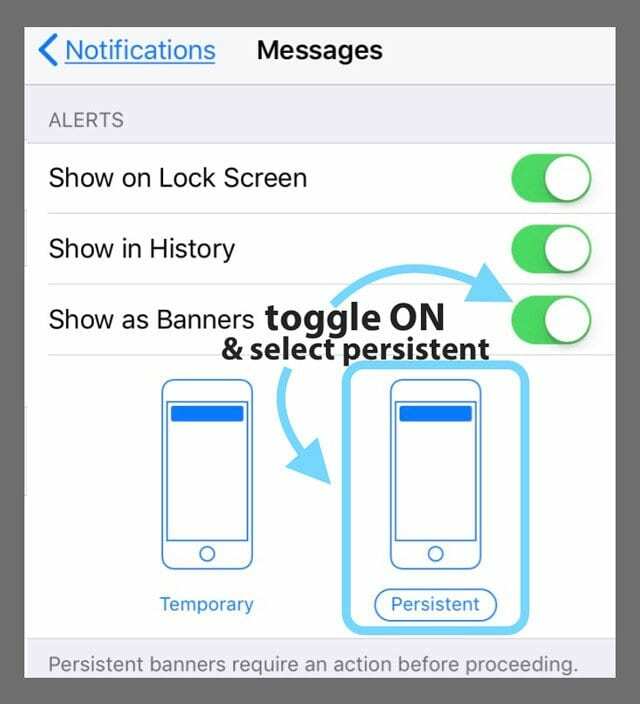
Nincs szöveges vagy üzenetes értesítés? Jelölje be a Ne zavarjanak (DND) lehetőséget
Először ellenőrizze, hogy véletlenül (vagy szándékosan) bekapcsolta-e a Ne zavarjanak funkciót. Menj Beállítások > Ne zavarjanak lehetőséget és győződjön meg róla, hogy KI van kapcsolva. Vagy húzza felfelé a vezérlőközpontot, és keresse meg a félhold ikont. Ha ki van jelölve, akkor be van kapcsolva. Koppintson rá a kikapcsoláshoz.
Amíg itt van, jelölje be a Ne zavarjanak vezetés közben lehetőséget
Azok számára, akik iOS 11 vagy újabb rendszert használnak, az Apple egy nagyszerű funkcióval némítja el az emberek értesítéseit vezetés közben. Bár praktikus, ha a DND vezetés közben bekapcsolva marad, nem kap értesítést, és a képernyő sötét marad – nem jelennek meg figyelmeztetések a képernyőn.
Tehát ha problémákat tapasztal az üzenetekkel kapcsolatos figyelmeztetésekkel kapcsolatban, ellenőrizze, hogy ez a beállítás nincs-e véletlenül BE.
Menj Beállítások > Ne zavarjanak > és görgessen le a megjelölt területre Ne zavarjanak vezetés közben. A lehetőségek a következők: Automatikusan, Amikor csatlakozik az autó Bluetooth-jához vagy Manuálisan. Ha az Automatikus értékre van állítva, a DND akkor aktív, ha a vezetéshez hasonló mozgást észlel, még akkor is, ha Ön utas!
Emiatt javasoljuk, hogy állítsa kézi értékre, és kapcsolja be és ki a Vezérlőközponton keresztül. 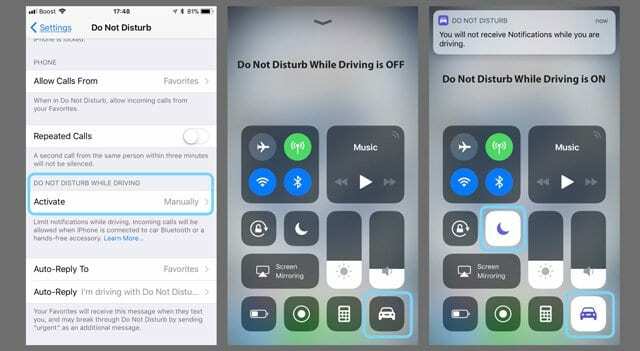
A DND gyors eléréséhez vezetés közben csúsztassa ujját a Vezérlőközponton, és keresse meg az autó ikont. Ha ki van jelölve, akkor be van kapcsolva. Érintse meg a kikapcsoláshoz.
Ha nem látja ezt a beállítást a Vezérlőközpontban, nyissa meg Vezérlőközpont beállításai és adja hozzá a Vezérlők testreszabásához.
Vegye fel a kapcsolatot a „Ne zavarjanak” funkcióval
Ha azt észleli, hogy csak bizonyos névjegyek nem jelenítenek meg vagy játszanak le figyelmeztetéseket, akkor győződjön meg arról, hogy a Ne zavarjanak funkció nincs bekapcsolva az adott névjegynél. 
Az ellenőrzéshez görgessen végig az üzenetekben, és nézzen az egyes beszélgetések nevétől balra. Ha egy félhold ikont lát a névjegy mellett, akkor valamilyen módon aktiválta a Ne zavarjanak módot az adott személynél/partnernél.
Ellenőrizze, hogy véletlenül nem kapcsolta-e be a Figyelmeztetések elrejtése funkciót
Néha a holdsarló ikon nem is jelenik meg, ha a DND aktiválva van egyetlen névjegynél, ezért célszerű ellenőrizni ezt a névjegyet, még akkor is, ha nem látja a félholdat.
Koppintson az Üzenetszálra, majd érintse meg a nevet a tetején. Szerkessze a névjegy adatait az „i” megnyomásával, és kapcsolja KI a Figyelmeztetések elrejtése (vagy a Ne zavarjanak) funkciót.
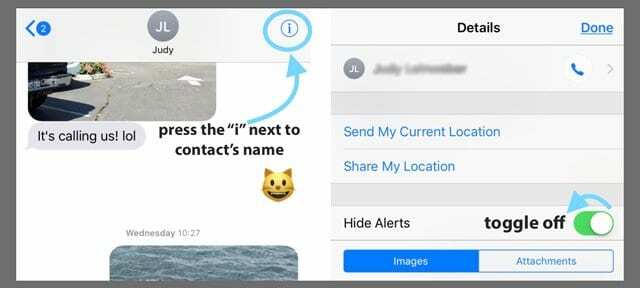
Alternatív megoldásként, ha már tudja, hogy mely névjegyek szövegei nem riasztanak, koppintson egy üzenetre a névjegyet, nyomja meg az „i” billentyűt, és kapcsolja KI a Figyelmeztetések elrejtése (vagy a korábbi iOS-verziók esetén a Ne Zavar.)
Nézd meg a Bluetooth-t
Ha nemrégiben csatlakozott egy Bluetooth-eszközhöz, előfordulhat, hogy ez a kapcsolat megmarad, és az iOS arra küld figyelmeztetést, nem pedig az iPhone-ra vagy az iDevice-re.
Az ellenőrzéshez lépjen ide: Beállítások > Bluetooth és ellenőrizze, hogy valamelyik Bluetooth-eszköz csatlakoztatva van-e, és a hangot irányítja-e. Ha igen, válassza le vagy szüntesse meg a Bluetooth-eszköz párosítását.
Alternatív megoldásként, ha jelenleg nem használ Bluetooth-eszközt, válassza le az eszközöket a Vezérlőközpont felfelé húzásával, vagy kapcsolja ki a Bluetooth-t a Beállítások > Bluetooth > Ki.
Apple Watch-hoz párosítva?
Ha iPhone-ja Apple Watch-hoz párosul, a párosított iPhone a tervezés szerint nem csipog, amikor új szöveg érkezik. Ehelyett az Apple az Apple Watchra irányítja a figyelmeztetéseket, különösen akkor, ha az iPhone le van zárva.
Jelenleg nincs lehetőség hangjelzés lejátszására AZ Apple Watchon és az iPhone-on egyidejűleg. Ez az egyik vagy a másik, a telefon zárolt állapota alapján.
Az alapszabály az, hogy ha a telefon fel van oldva, az értesítések az iPhone-ra mennek. Ha telefonja le van zárva, az értesítések az órájára kerülnek. 
Ha olyan problémát tapasztal, hogy az értesítések nem megfelelően érkeznek az Apple Watch-hoz, a legjobb, ha megszünteti az Apple Watch és az iPhone készülék párosítását, majd megjavítja.
Az iMessage engedélyezve van a Mac-en?
Néhány ember számára, ha engedélyezte az Üzenetek alkalmazást a Mac-en, az valamilyen módon blokkolta az iPhone-jukra érkező értesítéseket. Nyissa meg a Messages alkalmazást a Mac számítógépen, majd navigáljon ide Üzenetek > Beállítások és törölje a jelet a megjelölt négyzetből Engedélyezze ezt a fiókot.
Ez nem távolítja el az Apple ID-t az üzenetekből, hanem deaktiválja az Üzenetek küldését vagy fogadását.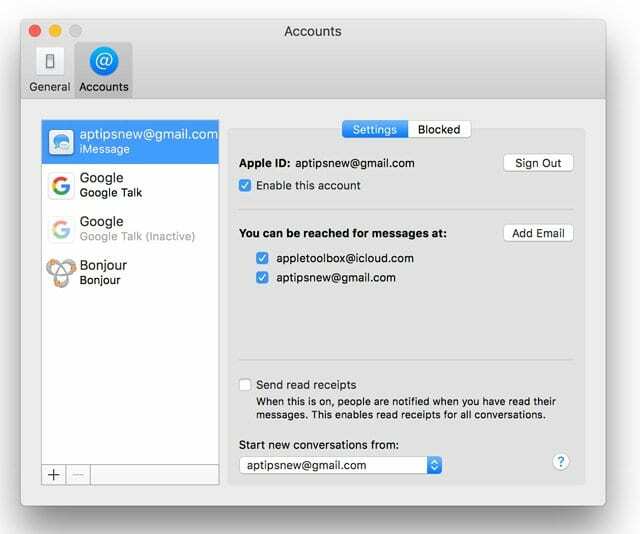
Ellenőrizze az oldalsó vagy a csengetés/hangerő (némítás) kapcsolót
A legtöbb iDevice-ünk oldalsó kapcsolóval rendelkezik, amely elnémítja a hangot. Tehát vessen egy pillantást eszköze csengetés/hangerő gombjára (iPhone) vagy oldalkapcsolójára (egyes iPad modellek), és kapcsolja KI.

Csengetés/néma (csak iPhone)
- Ezzel a gombbal elnémíthatja a hangokat és a figyelmeztetéseket iPhone-ján.
- Ha a kapcsolója narancssárgát mutat, akkor be van kapcsolva. A legtöbb eszköz esetében ez azt jelenti, hogy néma üzemmódban van, és rezeg minden riasztásra és bejövő hívásra
- Csendes módban az Óra alkalmazásban beállított riasztások továbbra is megszólalnak, és a kedvenc névjegyekből érkező hívások továbbra is csengenek
Oldalsó kapcsoló (bizonyos iPad modellek)
- Használja az iPad hangjainak és riasztásainak elnémításához, vagy a Rotation Lock be- és kikapcsolásához
- Egyes iPad modelleken az oldalsó kapcsolót némításra vagy képernyőforgatásra állíthatja.
- Ezekkel a modellekkel keresse fel a Beállítások > Általános > Oldalkapcsoló használata és ellenőrizze, hogy melyik funkciót választotta (némítás vagy forgatás zárolása)

- Ezekkel a modellekkel keresse fel a Beállítások > Általános > Oldalkapcsoló használata és ellenőrizze, hogy melyik funkciót választotta (némítás vagy forgatás zárolása)
Bizonyos helyzetekben az iDevice némításkor is figyelmezteti Önt (például riasztások és hívások a Kedvencekből), így még ha úgy tűnik is, hogy az iDevice ki van kapcsolva, érdemes ezt ellenőrizni.
Nem tudja mozgatni a kapcsolót?
Ellenőrizze, hogy nincs-e törmelék, zsír, szösz vagy szennyeződés a kapcsoló belsejében vagy kívül, és puha mikroszálas kendővel törölje le.
Megmentette a Harang!
A Vezérlőközpont egyszerű módot kínál annak ellenőrzésére, hogy a Csendes mód nincs-e aktiválva. Húzza felfelé a Vezérlőközpontot, és keresse meg a Harang ikont. Ha ki van jelölve, és egy vonal látható rajta, a néma mód BE van kapcsolva. Koppintson rá a letiltáshoz, és az értesítési hangok visszatérnek.
A küldés és fogadás módosítása
Menj Beállítások > Üzenetek > Küldés és fogadás. Nézze meg a részt: Az iMessage At Elérheti Önt. Ha be van jelölve, törölje az e-mail cím kijelölését. Csak a telefonszámát válassza ki, és ellenőrizze, hogy ez megoldja-e a problémát.
Kapcsolja BE az értesítéseket
Gyakran előfordul, hogy véletlenül kikapcsolják az értesítéseket. Tehát a legjobb, ha megbizonyosodik arról, hogy valóban be vannak kapcsolva. Jelölje be Beállítások > Értesítések > Üzenetek > Kapcsolja be az Értesítések engedélyezése lehetőséget.
Ezután győződjön meg róla, hogy kiváló figyelmeztető hangot választott. Menj Beállítások > Hangok > Szöveghangok. És válasszon egy figyelmeztető hangot, amely tetszik, és amelyet biztosan hallani fog.
A régebbi iOS-verziókért látogasson el a következő oldalra Beállítások > Értesítések > Üzenetek > és Kapcsolja KI a Megjelenítést az Értesítési központban. Indítsa újra az iDevice-et, majd kapcsolja vissza a Megjelenítés az értesítési központban lehetőséget.
Kapcsolja ki, majd vissza az üzenetértesítéseket
Visszatér Értesítések > Üzenetek és kapcsolja KI. Ezután kapcsolja ki, majd kapcsolja be újra az iDevice-t. Ezután kapcsolja vissza az értesítéseket az üzenetekhez, és ez gyakran megoldja a problémát.

Nincsenek értesítések vagy figyelmeztetések, ha a telefon le van zárva?
Nem kap értesítést az üzenetekről, amikor az iPhone vagy egy másik iDevice zárolva van? Ha nem lát vagy hall semmilyen figyelmeztetést, amikor iPhone-ja vagy iDevice-je zárol (a kijelző alvó üzemmódja), engedélyezze a Megjelenítés a zárolt képernyőn beállítást.
Menj Beállítások > Értesítések > Üzenetek és ellenőrizze azt Megjelenítés a lezárási képernyőn be van kapcsolva.
A hangjelzésekhez ezt is ellenőrizze Beállítások > Értesítések > Üzenetek > Hangok riasztástípus van kiválasztva, és nem jeleníti meg a Nincs vagy a Csak rezgés értéket, hacsak nem ezt a beállítást szeretné elérni.
Ellenőrizze a Lezárási képernyő engedélyezési beállításait 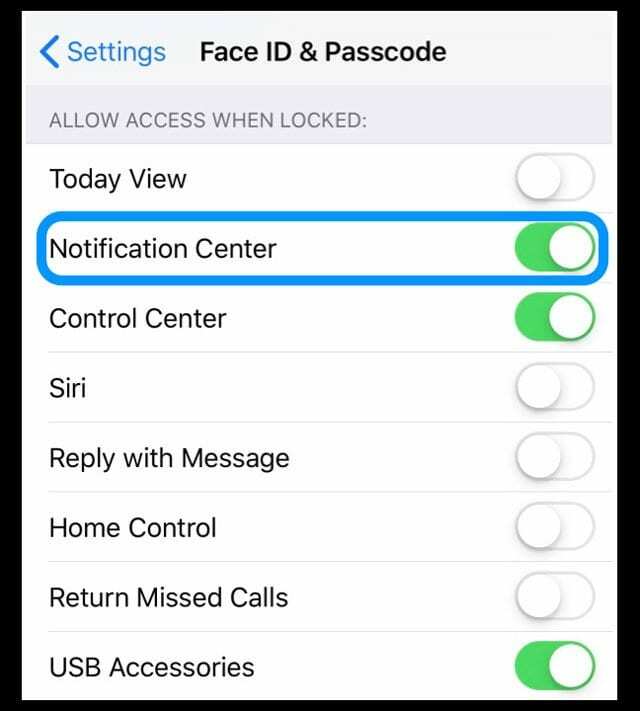
- Menj Beállítások > Arcazonosító/Touch ID és jelszó
- Adja meg a jelszót a hozzáférés érvényesítéséhez
- Görgessen le a Hozzáférés engedélyezése tyúk lezárva lehetőséghez.
- Kapcsolja be az Értesítési központot
- És kapcsoljon be bármit, amit meg szeretne jeleníteni eszköze lezárási képernyőjén
Állítsa vissza a hálózati beállításokat
Néha a hálózat frissítésre szorul, ami viszont frissíti az Apple Messages szerverével fennálló kapcsolatokat. Tehát állítsuk vissza a hálózati beállításokat a következővel: Beállítások > Általános > Visszaállítás > Hálózati beállítások visszaállítása.

Ne aggódj; ez a művelet NINCS hatással az Ön adataira, beleértve az alkalmazásokat, fényképeket, dokumentumokat, fájlokat és így tovább. Törli a WiFi jelszavakat, ezért írja le azokat, mielőtt visszaállítja a hálózati beállításokat.
Frissítse DNS-kiszolgálóit
Egy másik lehetőség a DNS-beállítások módosítása a helyi internetszolgáltatóról a Google nyilvános DNS-ére. Menj Beállítások > WIFI > Érintse meg a Saját hálózat neve > DNS konfigurálása > Kézi > Szerver hozzáadása elemet. Ezután írja be a 8.8.8.8 és 8.8.4.4 kódokat, és nyomja meg a Mentés gombot.

Ha törli jelenlegi DNS-kiszolgálóit, írja le ezeket a számokat, hogy szükség esetén meglegyen. A DNS-kiszolgálók megváltoztatásával kapcsolatos további információkért lásd ezt cikk.
Kapcsold fel!
Egy másik lehetőség az eszköz csatlakozási módjának megváltoztatása, ha ez elérhető az iDevice-en. Ha WiFi-t használ, próbálja meg kikapcsolni, és mobiladat-kapcsolaton keresztül csatlakozni. Vagy fordítva – csatlakozzon a Wi-Fi-hez a Cellular Data helyett.
A kapcsolódási mód megváltoztatása gyakran ugrásszerűen beindítja eszközeinket, és újra megkapja az értesítéseket és figyelmeztetéseket az üzleti életben!
Kérj meg valakit, hogy hívjon
Igaz, nem vagyunk biztosak benne, hogy ez miért működik, de gyakran igen! Kérjen meg valakit, hogy hívja fel Önt a Telefon alkalmazás segítségével. Amikor a hívás megjelenik a képernyőn, mozgassa az oldalsó kapcsolót vagy a némító gombot néhányszor előre-hátra, és OFF állásba kerül (nincs narancssárga).
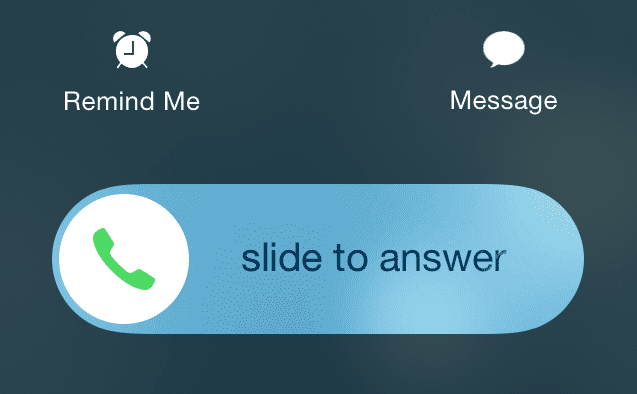
Próbálja meg a Beállítások visszaállítását
Ha egyik tipp sem működik az Ön számára, próbáljuk meg visszaállítani iPhone vagy iDevice összes beállítását. Ne aggódj; ez a művelet NINCS hatással az Ön adataira.
De visszaállítja az összes személyre szabott beállítást az alapértelmezett értékre, ami azt jelenti, hogy újra meg kell adnia az olyan dolgokat, mint a jelszavak, a Touch ID ujjlenyomatok, a WiFi jelszavak és így tovább. Szóval igen, ez nagyon időigényes, de sok olvasónk szerint működik.

Menj Beállítások > Általános > Visszaállítás > Összes beállítás visszaállítása
Ha kétségei vannak, indítsa újra!
Ha eddig semmi sem segített, indítsa újra az iDevice-t a bekapcsológomb megnyomásával és lecsúsztatásával. Ezután kapcsolja be a szokásos módon.

Ha ez nem segít, próbálja meg a kényszerített újraindítást
- iPhone 6S vagy régebbi készüléken, valamint az összes kezdőlap gombbal és iPod Touch 6. generációs vagy régebbi iPaden nyomja meg egyszerre a Kezdőlap és a Bekapcsológombot, amíg meg nem jelenik az Apple logó
- iPhone 7 vagy iPhone 7 Plus vagy 7. generációs iPod touch esetén: Nyomja meg és tartsa lenyomva az oldalsó és a hangerő csökkentő gombot legalább 10 másodpercig, amíg meg nem jelenik az Apple logó
- Kezdőlap gomb nélküli iPaden vagy iPhone 8-as vagy újabb verzióján: Nyomja meg és gyorsan engedje fel a Hangerő növelése gombot. Ezután nyomja meg és gyorsan engedje fel a Hangerő csökkentése gombot. Végül nyomja meg és tartsa lenyomva az oldalsó/felső gombot, amíg meg nem jelenik az Apple logó
A kényszerített újraindítás az eszköz hardverszintű újraindítása. Azonnal megszakítja az áramellátást és megszakítja az összes folyamatot. Ez azt jelenti, hogy törli, mi van a RAM-ban, ami viszont gyakran javítja a kisebb problémákat. És ne aggódjon, nincs adatvesztés – minden alkalmazása, játéka, fényképe, dokumentuma és bejelentkezési beállításai változatlanok maradnak!
A kényszerített újraindítás végrehajtása után ellenőrizze az értesítési beállításokat, és győződjön meg arról, hogy minden a kívánt módon van beállítva. Néha a kényszerített újraindítás bizonyos beállításokat visszaállít az alapértelmezett értékekre. A legjobb biztosítás tehát a dupla vagy akár háromszoros ellenőrzés!
Szeretettel várjuk olvasóink és nézőink véleményét! Sokan pedig további tippeket és trükköket fedeznek fel, amelyek segítettek nekik leküzdeni ezeket a problémákat. Tekintse meg alább az összes nagyszerű olvasói tanácsunkat.
Olvasói tippek 
- Ha két SIM-kártyás iPhone-t vagy eSIM-mel ellátott iPhone-t használ, és csak eSIM-et vagy egy SIM-kártyát használ két SIM-kártyás iPhone-on, ellenőrizze a mobilbeállításokat (a Beállítások alkalmazásban > Mobil), és kapcsolja ki a második telefonvonalat.
- Ügyeljen arra, hogy a Message alkalmazás értesítési beállításaiban kapcsolja be a jelvényeket. Lépjen a Beállítások > Értesítések > Üzenetek > menüpontra, és kapcsolja be a hangokat és a jelvényeket
- Kapcsolja ki az Attention Aware funkciót (Face ID iPhone és iPad esetében) a következő címen: Beállítások > Arcazonosító és jelszó > Figyelemfelkeltő funkciók
- Ne frissíts WiFi-n keresztül! Ehelyett frissítse eszközét az iTunes vagy a Finder alkalmazás segítségével. Vagy próbáljon meg biztonsági másolatot készíteni, majd visszaállítani iPhone vagy iPad készülékét az iTunes (Windows és macOS Mojave és régebbi) vagy a Finder alkalmazással MacOS Catalina+ rendszert futtató Mac gépekhez. Miután ezt megtettem, újra megkapom az összes értesítést
- Matt azt javasolja, hogy ellenőrizze az egyéni kapcsolattartót, és nézze meg, mi szerepel a „Szöveghang” alatt. Annak ellenére, hogy a szabványos értesítések egy paraméterre vannak beállítva, valamilyen oknál fogva kikapcsoltam a hangértesítéseket egy kapcsolaton keresztül. Magán az érintkezőn is módosíthat.
- Törölje a teljes üzenetszálat. Minden más nem sikerült. Üzeneteket kaptam egy kapcsolattartótól anélkül, hogy értesítést kaptam volna, pedig minden mást ellenőriztem a listán. Ezután törölte a teljes üzenetszálat az EGYetlen kapcsolatról az iMessage főképernyőjén. Ez volt az egyetlen dolog, ami a teljes törlésen és a gyári beállítások visszaállításán túl működött.
- Üzenetet töröltem, de a „törlés” üzenet mellett van egy „figyelmeztetések megjelenítése vagy elrejtése”. Véletlenül úgy változtattam, hogy „riasztások elrejtése”. Megérintésével módosíthatja a beállítást. Nem láttam „holdat”, ahogyan azt a többi megjegyzésben említettem a „figyelmeztetések elrejtésében”, de ez megoldhatja valakinek a problémáját.
- Nem kap üzenethangot, ha a beszélgetés nyitott. Zárja be a beszélgetést, hogy csak a fejléceket és a szöveges hangokat lássa. iPaden ez azt jelenti, hogy meg kell nyitni egy Új üzenetet, így a meglévő beszélgetések nem láthatók
- Az Üzenetek alkalmazásban található egy „figyelmeztetések elrejtése” funkció, amely akkor jelenik meg, ha jobbra csúsztatja a beszélgetést. Azon tűnődtem, hogy a feleségemtől származó szövegeknek miért nincs hangjátékuk! Amikor bekapcsolom a RIASZTÁSOK ELREJTÉSE funkciót, egy félholdat látok a beszélgetés mellett. Tehát kapcsolja ki a Figyelmeztetések elrejtését, és a probléma megoldódott!
- Keresse a CSEND nevű beállítást a Ne zavarjanak alatt. Két lehetőséget lát: Mindig és Amíg az iPhone zárolva van. Kapcsolja át a nem bejelölt beállításra (számomra Amíg az iPhone le van zárva, be volt jelölve, ezért az Always-ra változtattam.) Miután ezt a beállítást váltottam, a hangértesítések visszatértek mind az üzenetekhez, mind az e-mailekhez! Nincs értelme, de működött, hajrá!
- Ha minden más nem sikerül, törölje az ÖSSZES üzenetbeszélgetést. Úgy értem mindent, tehát teljesen üres. Ezután erőltesse újra a készüléket, és presto, az értesítések működnek!
- A problémákat úgy oldottam meg, hogy megnyitottam a Névjegyek alkalmazást, és szerkesztettem a szöveghangjukat Dingre. A mentés után visszatértem a Névjegyek alkalmazáshoz, és visszaváltoztattam a szöveg hangszínét az eredetileg kívántra. Úgy látom, hogy a szöveges hangok újbóli hozzárendelése megoldotta az általános értesítési problémát
- Úgy tűnik, hogy iOS 11 esetén az értesítések nem jelennek meg, ha a Megjelenítés a zárolt képernyőn funkció ki van kapcsolva. Ennek semmi értelme. Az iOS 10 és korábbi verziók az összes értesítésemet mutatták, amint feloldottam a telefonomat. Úgy tűnik, nem számít, ha „Ideiglenes” vagy „Állandó” szalaghirdetés-értesítésre állítom őket, akkor nem jelennek meg, hacsak nem engedélyezem, hogy megjelenjenek a lezárási képernyőn. Inkább ne jelenjenek meg a lezárási képernyőmen – a magánélet védelmében! KÖVETKEZTETÉS: az Apple-nek mielőbb ki kell javítania ezt a hibát!

Szakmai élete nagy részében Amanda Elizabeth (röviden Liz) mindenféle embert kiképzett arra, hogyan használják a médiát eszközként saját egyedi történeteik elmondására. Egy-két dolgot tud mások tanításáról és útmutatók készítéséről!
Ügyfelei közé tartozik Edutopia, Scribe Video Center, Third Path Institute, Bracket, The Philadelphia Museum of Art, és a Big Picture Alliance.
Elizabeth a Temple Egyetemen szerzett képzőművészeti mesterfokozatot médiakészítésből, ahol egyetemi hallgatókat is tanított a film- és médiaművészeti tanszékükön, mint adjunktus.
